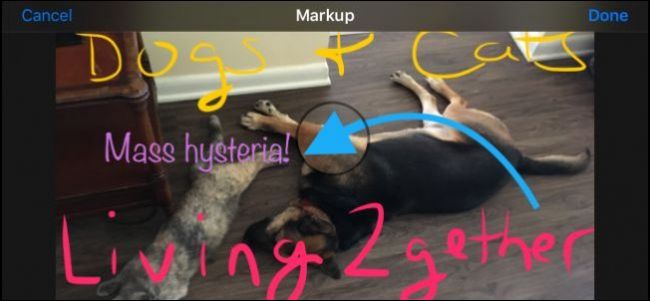
Људи заиста воле да узимају, обележавају и делењихове забавне креације фотографија. Апликације попут Снапцхат-а и Инстаграма омогућују вам да одлазите у град са фотографијама, али можете се забавити и помоћу Аппле-ове уграђене апликације Пхотос.
Ако већ нисте свесни, то већ можете учинитиуређивање серије и измене ваших фотографија у Апплеовој апликацији за слике слика. Осим једноставних подешавања боје и осветљења или примјене Инстаграм сличног филтера, Аппле Пхотос поседује и неке скривене алате за обележавање који вам омогућавају да заиста прилагодите снимке.
У овом ћемо се чланку првенствено фокусирати на верзију иОС-а, али ради подробности ћемо укључити мацОС.
Можете усавршити било коју слику тако што отворите апликацију Фотографије, прегледате слику, а затим додирнете икону алата за уређивање у горњем десном углу.

На мацОС-у је дугме готово на истом месту.

На екрану за уређивање додирните дугме у доњем десном углу.

Ово ће открити више опција. Ако имате инсталирана друга проширења за фотографије, они ће се појавити овде. Више него вероватно, видећете само дугме Маркуп, које би требало да додирнете.
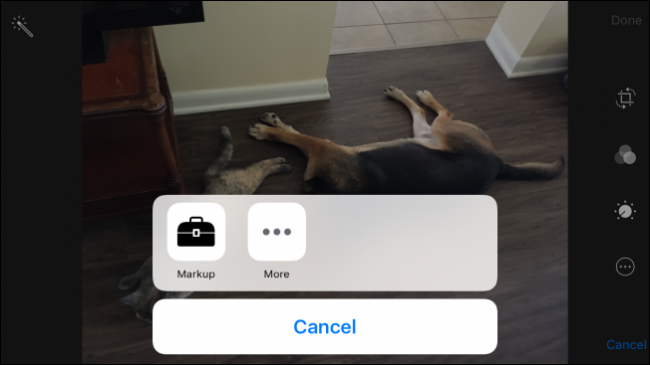
Иста ствар на мацОС-у, последње дугме у доњем десном углу

На дну се налазе три алата у иОС-у, крајње лево је алат за маркирање, лупа и алат типа. Крајње десно постоји дугме за поништавање грешака.

Фотографије за мацОС спорт и још неколико тастера, посебно дугме облика.

Дугме облика на мацОС-у пружа вам опције као што су квадрати, облачићи и звезде. На дну ове плоче пронаћи ћете дугме за увећање (о коме је реч у даљем тексту) и обрубљено дугме.

Дугме за границе на мацОС-у омогућава додавање брзих оквира својим креацијама и промену боје.

Понекад, када направите линију или ознаку, поред ње ће се појавити дугме које ће вам дати могућност да је задржите или претворите у облик.

На мацОС-у, када нацртате облик, аутоматски ће га променити, али ако се одлучите, можете се одмах вратити на оригинал.

Имајте на уму да такође можете променити боју писалица и текста тако што ћете додирнути жељену боју.

иОС вас ограничава на осам боја, али на вашем Мацу избор боја је практично неограничен.
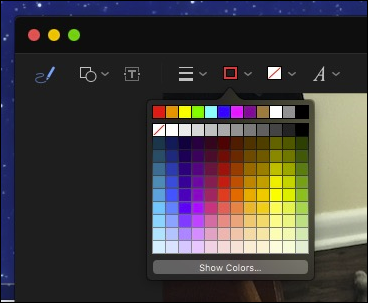
Такође можете одабрати другу дебљину четке.

На Мацу ћете имати више избора дебљине линија и различитих типова линија, укључујући стрелице.
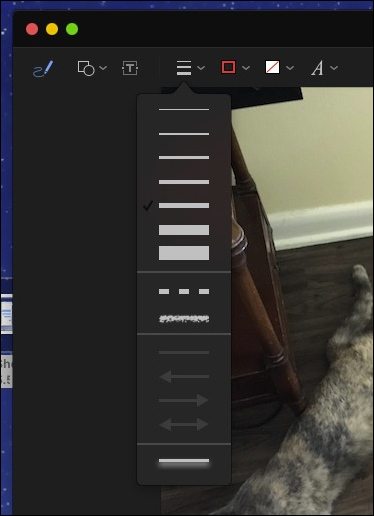
Када уметате текст помоћу алата за унос, додирните дугме фонта да бисте променили величину, изглед и поравнање текста.

Алат за увећање вам омогућава да повећате мањидео ваше фотографије. То можете учинити за шаљив или практичан ефекат. Плава ручка повећаће круг, док ће зелена повећати ниво увећања.

Ако нисте задовољни са изменама било које верзије апликације, можете их одбацити и започети из било којег времена, зато се слободно играјте и експериментирајте без страха да ћете уништити драгоцено памћење.


Сад знате све о помало тајним алатима за означавање фотографија, време је да започнете са прављењем сопствених ремек-дела.
</п>







